想要與其他人或同一網絡上的另一台計算機共享某些文檔,照片,視頻或打印機?較早版本的Windows 7和8.1提供創建和管理家庭組的功能,以便與同一網絡上的其他計算機共享這些項目。
但是不幸的是,在最新的Windows 10中,Microsoft取消了家庭組功能,並引入了附近的共享功能,該功能使文件和打印機共享更加容易。在本文中,我們將引導您完成在Windows 10上的本地網絡內共享文件和打印機的步驟。
隨著最新的Windows 10微軟停止提供Homegroup功能,該公司希望您開始使用新的共享功能,例如共享,附近共享,OneDrive以及更高級的文件和打印機共享選項,它們提供幾乎相同的體驗,使用一組不同的指令。
注意:以下給出的說明適用於使用“附近共享”功能在Windows 10計算機之間共享文件。
在開始之前,請確保您正在運行最新的Windows 10版本,您可以使用Winver命令進行檢查。
在要共享文件的所有計算機上啟用“附近共享”
- 打開設置,然後單擊系統。
- 選擇共享的經驗。
- 向下滾動並找到附近共享。將開關撥到開。
- 將其下方的下拉菜單設置為附近的所有人。
- 使用鍵盤快捷鍵Windows + E打開文件資源管理器
- 現在打開包含您要共享文件的文件夾位置。
- 接下來,選擇要與其他人或計算機共享的一個,多個或所有文件。
- 然後單擊共享選項卡。或者,您可以右鍵單擊您的選擇,然後單擊上下文菜單中的“共享”選項。
- 選擇要與之共享文件或照片的計算機
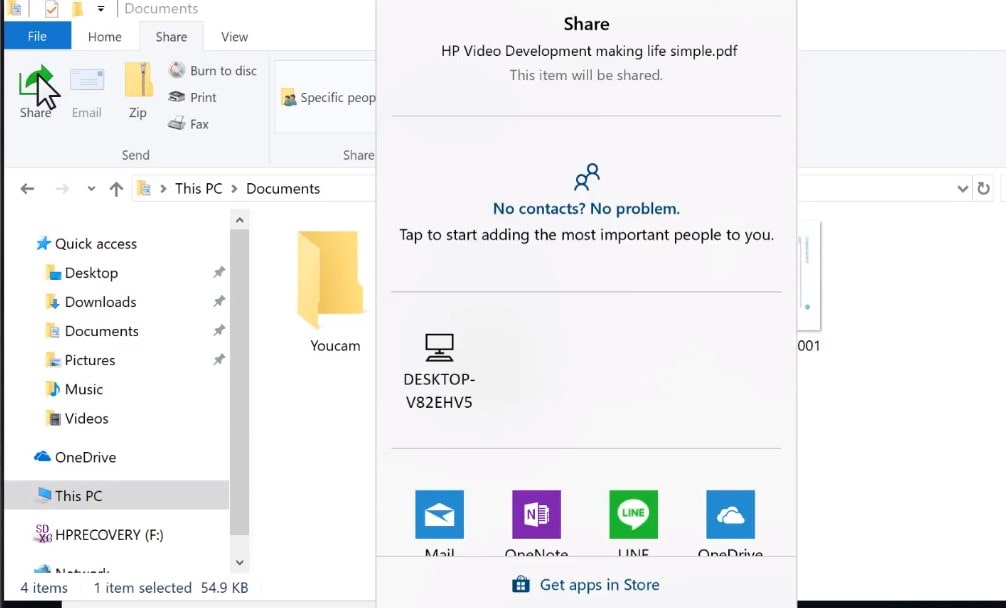
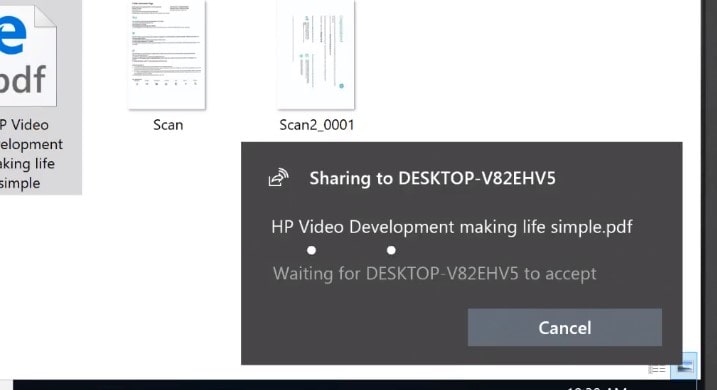
在目標PC上,您將看到帶有“保存並打開”,“保存”和“拒絕”選項的桌面通知。單擊保存,或單擊保存並打開以保存文件。
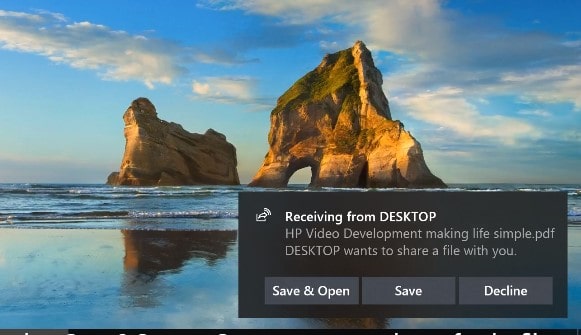
默認情況下,所有收到的文件都保存在“下載”文件夾中。但是,您可以通過導航到 “設置” >“ 系統” >“ 共享的體驗”,然後單擊“保存我收到的文件”部分下的“更改”按鈕來進行更改。
通過雲傳輸文件
如果您正在尋找導致網絡共享的文件夾,則可以通過將文件共享到任何支持Dropbox或OneDrive等服務的Windows應用程序來實現,然後保存文件。然後,您需要在瀏覽器中打開該服務才能與他人共享文件。
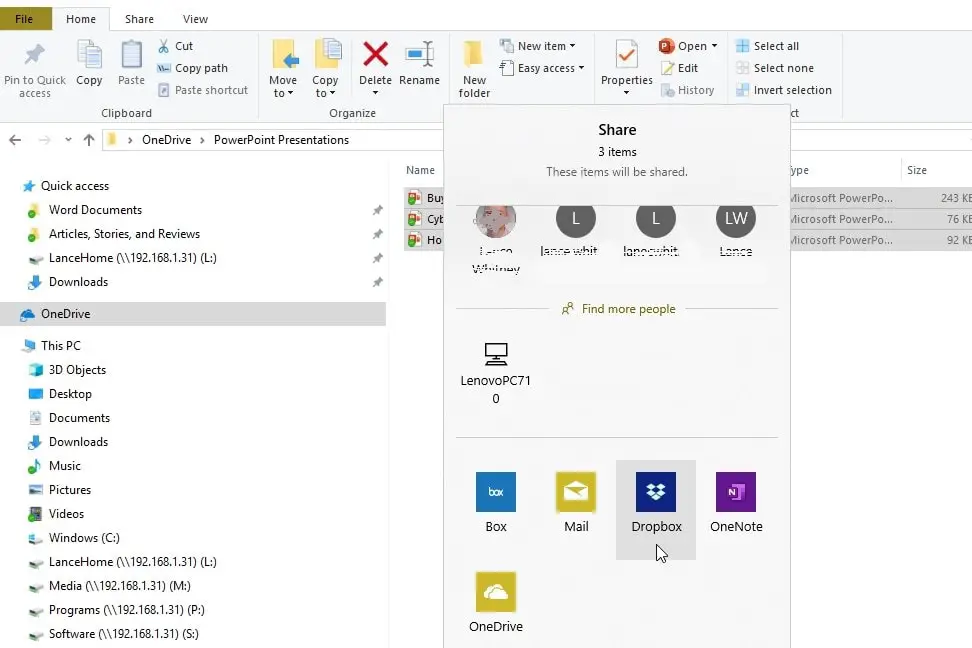
使用文件資源管理器共享文件夾
另外,您可以使用文件資源管理器共享選項在本地網絡中共享多個文件。
- 右鍵單擊文件夾,選擇“也授予訪問權限”選項,然後單擊“特定人員”選項。
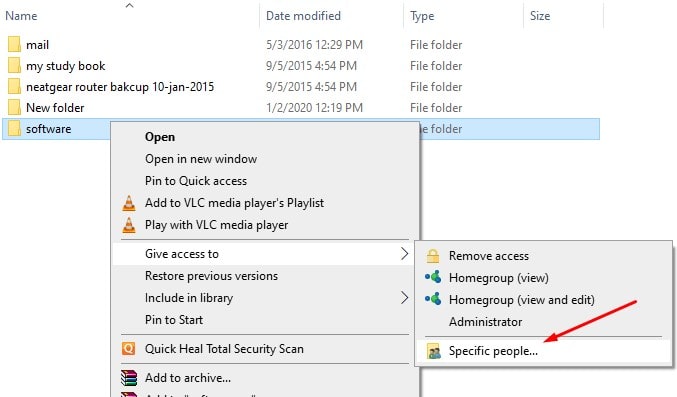
- 在“網絡訪問”嚮導中,使用下拉菜單並選擇要共享文件夾及其內容的用戶,然後單擊添加。
選擇選項所有人,可以與網絡中的任何人共享內容,而無需輸入密碼來訪問文件。另外,您可以在此處選擇單個現有帳戶,用戶必須提供該帳戶的用戶名和密碼才能訪問文件。
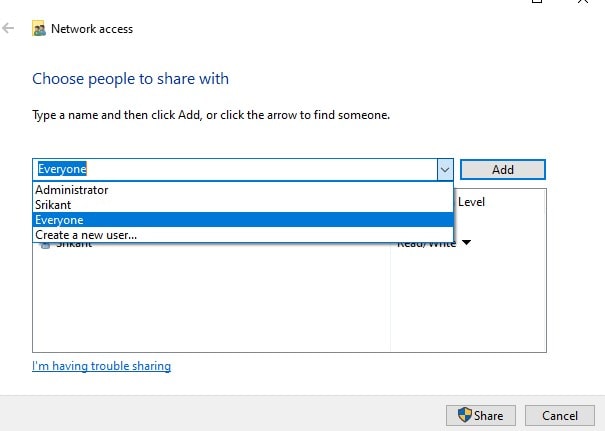
現在,在“權限級別”列下,單擊權限按鈕並指定訪問權限:在此處選擇“讀取”使網絡用戶可以列出和打開文件,但他們將無法修改或刪除現有文件和文件夾。此外,他們將無法上傳或創建新的文件夾或文件。讀/寫允許列出,打開,修改,刪除,上傳和創建新文件和文件夾。並且您可以選擇刪除以阻止指定的用戶或組訪問文件夾及其內容。
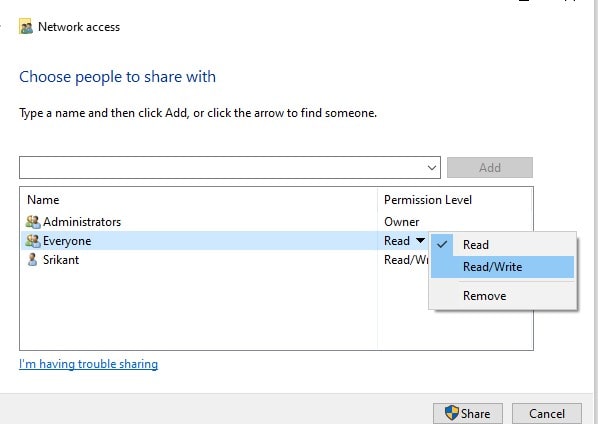
- 最後,單擊共享按鈕以完成該過程。接下來,您需要記下共享文件夾路徑。
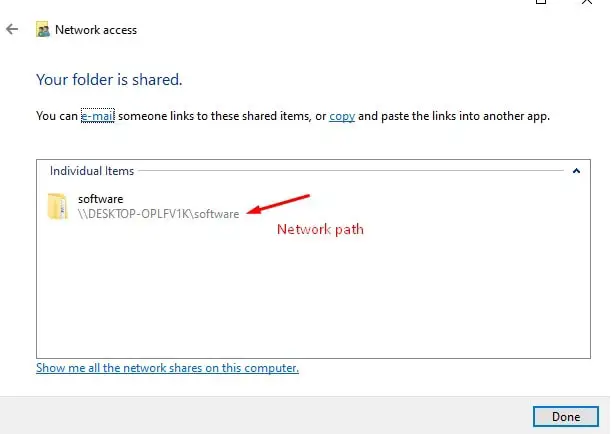
要訪問共享文件夾:
在您要從中訪問文件夾的目標計算機上。
按Windows + R,輸入\和共享文件夾的路徑(例如,它是\ DESKTOP-OPLFV1K / software),然後單擊確定。
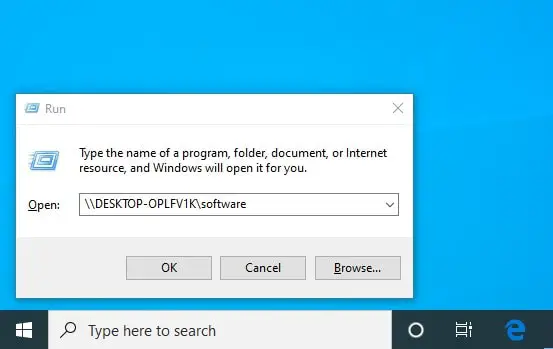
現在,讓我們看看如何在Windows 10上與同一網絡上的其他用戶共享打印機。在開始之前,請確保在Windows 10中打開打印機共享。
- 打開控制面板->網絡和Internet,然後->網絡和共享中心。
- 單擊更改高級共享中心,然後選擇單選按鈕以打開網絡發現以及文件和打印機共享。
現在,請按照以下步驟共享本地打印機。
- 在開始菜單搜索類型控制面板上,然後選擇第一個結果,
- 點擊硬件和聲音,然後點擊設備和打印機,
- 這將顯示所有已安裝的設備和打印機列表,
- 右鍵點擊要與其他人或計算機共享的打印機,然後選擇屬性,
- 現在移至共享選項卡並選中共享此打印機
- 此外,您也可以在此處更改共享打印機的名稱。
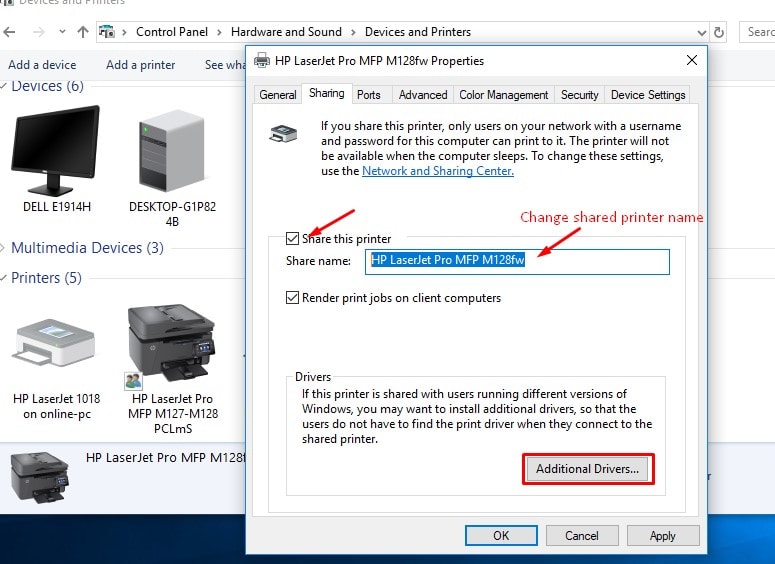
單擊“應用”,然後單擊“確定”以完成步驟。完成操作後,在打開計算機電源後,網絡用戶即可使用打印機。
連接到網絡打印機
現在,要將客戶端連接到Windows 10上的共享打印機,請執行以下步驟。
- 右鍵單擊開始菜單,然後選擇設置應用程序
- 單擊設備,然後單擊打印機和掃描儀。
- 單擊添加打印機或掃描儀按鈕。
- 從列表中選擇打印機以添加到設備,然後按照屏幕上的說明進行操作。
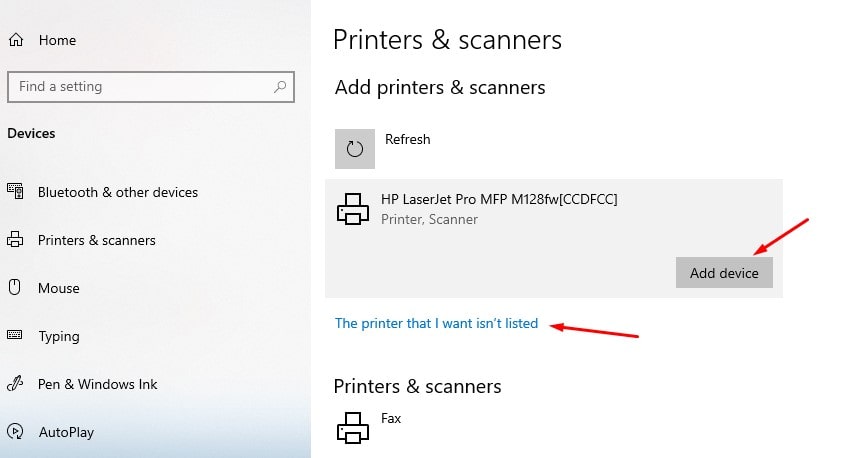
如果打印機發現不起作用,請單擊“我所需的打印機未列出”選項。並選擇“按名稱選擇共享打印機”選項。
接下來,您需要選擇單選按鈕以按名稱選擇共享打印機,然後鍵入打印機位置的路徑。另外,您可以單擊瀏覽 按鈕找到並選擇共享打印機。
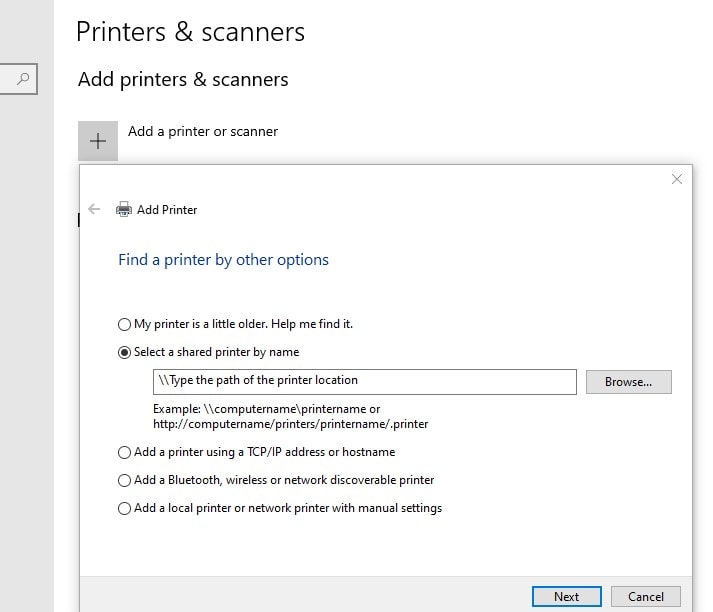
單擊下一步,並在完成後安裝驅動程序(出現提示時),單擊完成。完成步驟後,您應該能夠成功將打印作業發送到網絡打印機。
僅此而已,希望本文能幫助Windows 10計算機之間共享文件和打印機。需要幫助,隨時討論評論部分。

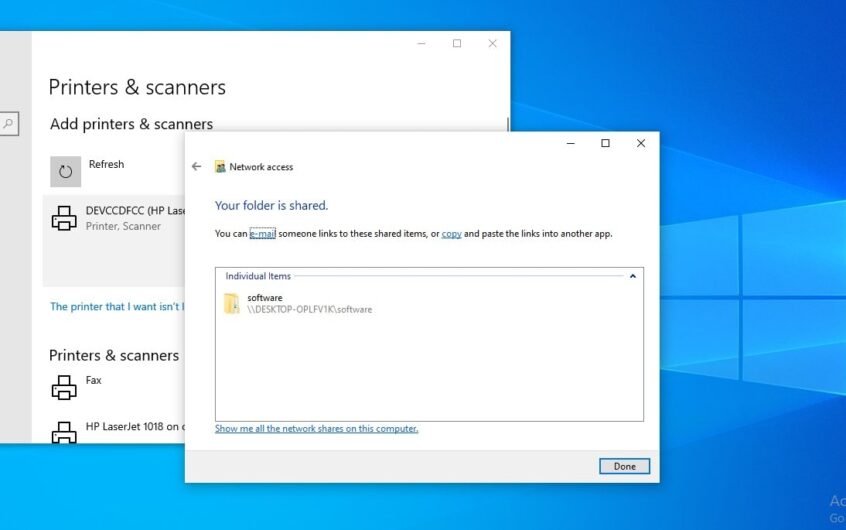
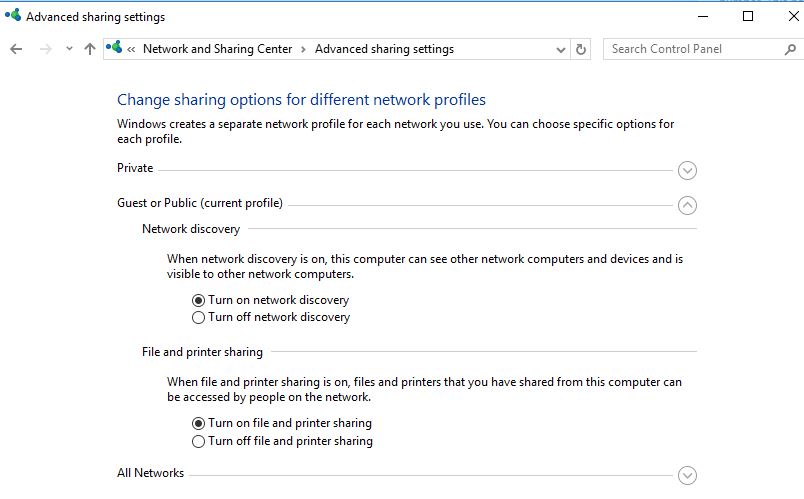
![[已修復] Microsoft Store無法下載應用程序和遊戲](https://oktechmasters.org/wp-content/uploads/2022/03/30606-Fix-Cant-Download-from-Microsoft-Store.jpg)
![[已修復] Microsoft Store無法下載和安裝應用程式](https://oktechmasters.org/wp-content/uploads/2022/03/30555-Fix-Microsoft-Store-Not-Installing-Apps.jpg)
